很多小伙伴使用电脑基本上都是为了办公,而office便是最常见的办公软件之一,Office是由Microsoft(微软)公司开发的一套办公软件套装。为了方便使用,很多小伙伴会根据自动的实际需求......
2023-02-02 205 office默认打开方式
在本章中,我们将讨论如何在Word 2010中放大和缩小。MicrosoftWord提供了在文档上应用放大和缩小操作的功能。当我们应用放大操作时,它会放大文本的大小,而应用缩小操作时会减小文本的大小。
缩放操作仅更改屏幕上字体的大小,而不会影响文档的任何其他属性。您可以按照本章中介绍的各种方式应用缩放操作。
这是使用“视图”选项卡应用放大或缩小操作的简单过程-
步骤1-单击视图选项卡,然后单击缩放按钮,如下所示。
步骤2-单击“ 缩放”按钮时,将显示“缩放”对话框,如下所示。这将显示缩放选项框,以在屏幕上选择一个减小或增大文档大小的值。默认情况下为100%;您可以选择200%来增加字体的大小,或选择75%来减少字体的大小。
您可以单击多页向下箭头,然后选择显示多页。
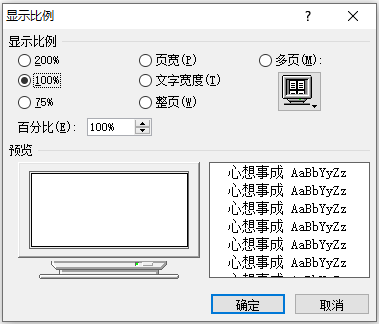
步骤3-选择完选项后,单击确定以将更改应用于文档。
步骤4-尝试其他可用选项,例如Page Width和Text Width。
下面的屏幕快照显示了两个按钮:Zoom-out是(-)按钮,Zoom-in是(+)按钮。
步骤1-单击“ 缩小”按钮,您会发现每单击一次按钮,文档大小就会减小10%。同样,如果单击“ 放大”按钮,则每次单击按钮时,文档大小将增加10%。
步骤2-尝试使用不同的值进行此简单操作以查看差异。上面的屏幕截图显示了文档的140%放大视图。
标签: Word缩放显示比例
相关文章
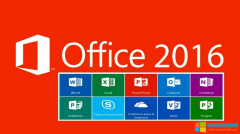
很多小伙伴使用电脑基本上都是为了办公,而office便是最常见的办公软件之一,Office是由Microsoft(微软)公司开发的一套办公软件套装。为了方便使用,很多小伙伴会根据自动的实际需求......
2023-02-02 205 office默认打开方式
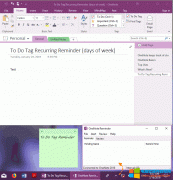
Gem 提供的OneNote 提醒工具 OneNote Reminderv11 给重复提醒增加了指定星期几的设置。 以便限制重复提醒只在某几个星期几进行提醒,而不是每天都提醒。 原始的页面(非提醒页面) 以下是......
2023-02-22 201 OneNote待办事项
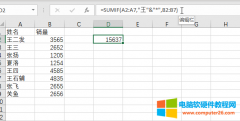
在使用excel表格时,为了能够提高运算效率,通常我们会使用一些快捷的方法或者公式,这些快捷的方法和公式中经常使用到通配符。大家对通配符有哪些了解呢?今天小编给大家讲解......
2023-02-15 267 excel通配符 excel通配符有哪些 excel通配符怎么用
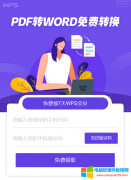
WPS Office是由金山软件股份有限公司自主研发的一款办公软件套装,功能丰富,其中就包括可以将wps转换为图片,而免费版的wps输出的图片都带有水印,怎样才能输出无水印图片? 免费......
2023-02-12 206 WPS输出无水印图片
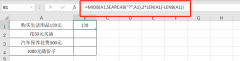
在使用Excel表格筛选数据时,经常会出现一个单元格中文字和数字在一起的情况,并且这些单元格内容还是杂乱的并不是有规律可循的,如果不使用公式想把这些数字提取出来必然会降......
2022-10-17 487 excel利用公式提取数字 excel提取数字部分